本教程讲解了微信网页版如何更换头像,操作起来是很简单的,想要学习的朋友们可以跟着小编一起去看一看下文,希望能够帮助到大家。
1、登录微信网页版后,点击右上方头像,如图;
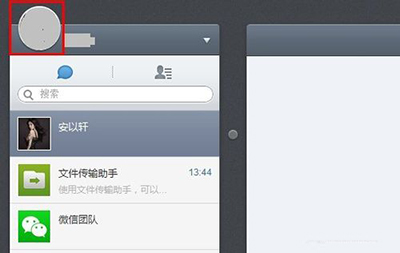
微信网页版怎么换头像
2、在弹出的“修改头像”对话框界面中点击底部的“编辑”按钮编辑您的头像。在界面中点击“上传图片”按钮,在图片选择对话框中选择图片,然后点击“打开”按钮。
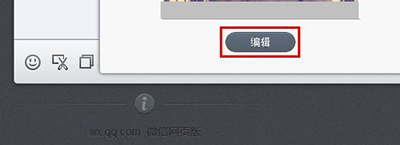
微信网页版怎么换头像
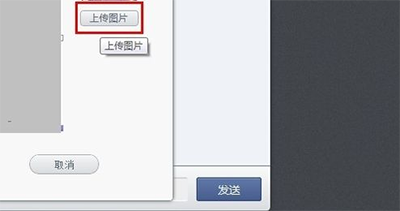
微信网页版怎么换头像
3、上传成功后调整图片显示,然后点击图片下方的“保存”按钮即可保存成功,表示您的微信头像已经修改成功了,将同步到手机端微信中。
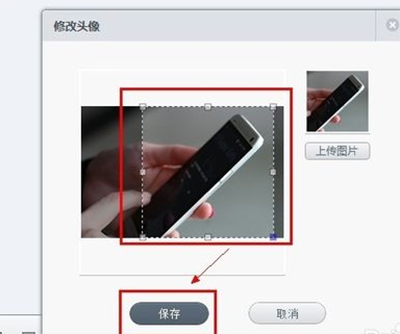
微信网页版怎么换头像
温馨提示:
小编在此提醒大家,这是以前微信网页版本才能够支持更换头像。而现在最新版的网页版微信是并不支持更换头像的,头像下方并没有编辑选项。但是大家可以和自己聊天,如果你够无聊的话。
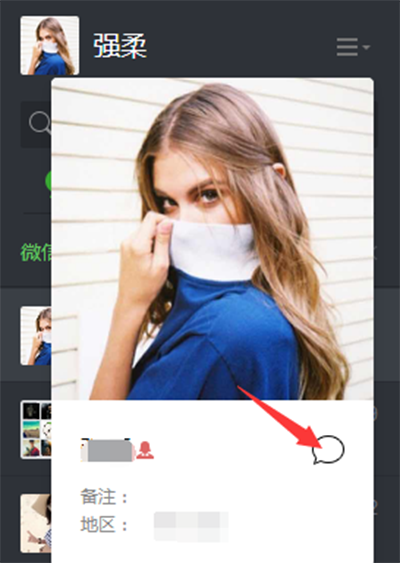
微信网页版怎么换头像
以上就是小编给大家带来的全部内容,希望可以帮助到大家!
 天极下载
天极下载






























































